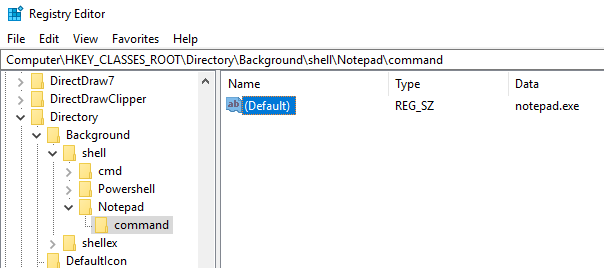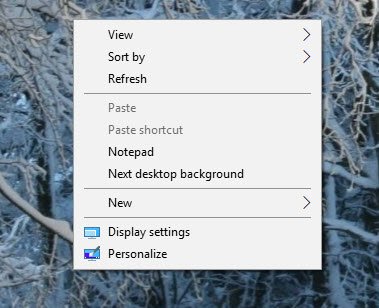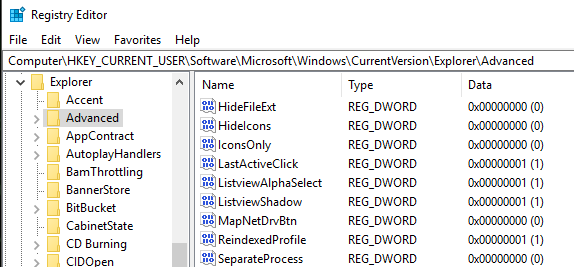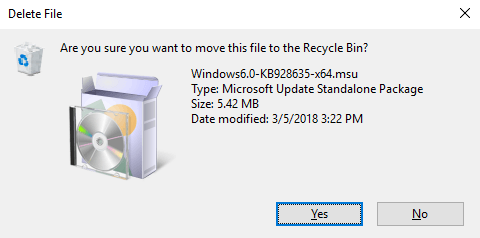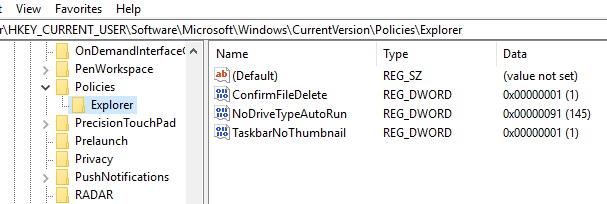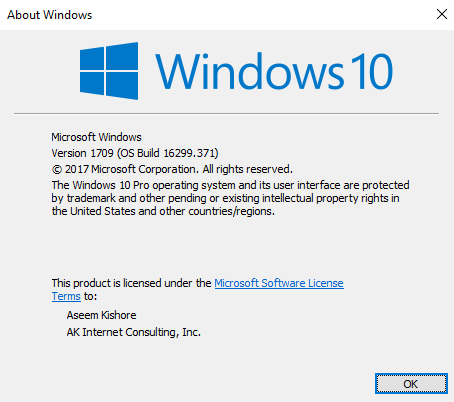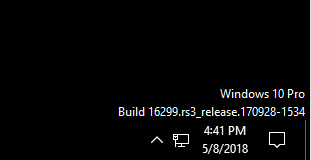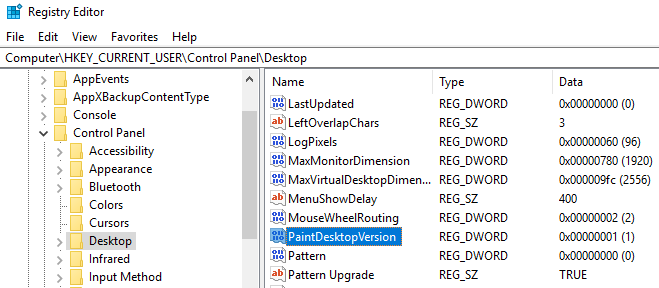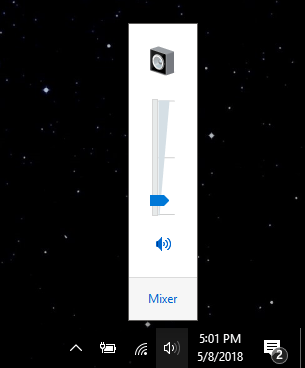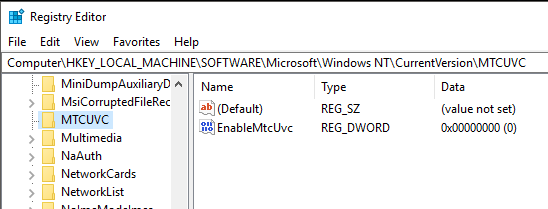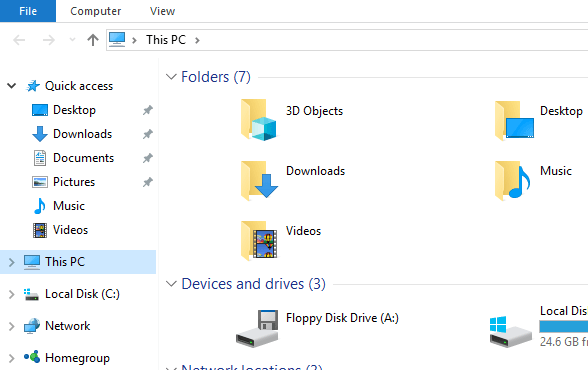همانطور که ویندوز 10 در چند سال آینده سهم بازار بزرگتری را به دست خواهد آورد، می توانید مطمئن باشید که راه های زیادی برای سفارشی کردن یا رفع رجیستری وجود دارد!
در این مقاله، شما 10 دلخواه از هارد رجیستری را که می توانید برای نصب ویندوز 10 خود سفارشی کنید، نشان می دهم. من اطمینان دارم که در آینده بیشتر تنظیمات بیشتری می شود، بنابراین احساس رایگان برای ارسال نظر و اطلاع رسانی از هر چیز خوب که شما پیدا کنید.
بدیهی است قبل از شروع، اطمینان حاصل کنید که شما انجام یک پشتیبان گیری از ویندوز و رجیستری شما
سفارشی کردن منوی زمینه دسکتاپ
یک هک رجیستری خوب اضافه کردن کلید های میانبر خود را به منوی زمینه متن راست راست کلیک کنید. به طور پیش فرض این مقدار زیادی وجود ندارد، اما اگر اتفاق می افتد که روی دسکتاپ زیاد باشد، می توانید برخی از لینک ها را به برنامه های مورد علاقه خود اضافه کنید.
ابتدا به کلید رجیستری زیر بروید:
Computer\HKEY_CLASSES_ROOT\Directory\Background\shell\
حالا شما باید دو کلید زیر کلید پوستهاضافه کنید. اولین مورد باید نامی باشد که می خواهید برای میانبر مورد استفاده قرار گیرد و دوم دستور commandنامیده می شود. در بالا، من یک نام دفترچه یادداشتایجاد کردم و سپس commandرا در زیر دفترچه یادداشت ایجاد کردم. در نهایت، بر روی دکمه پیش فرضدر قسمت سمت راست دوبار کلیک کنید و برای مثال notepad.exe را تغییر دهید.
حالا وقتی که روی دسکتاپ راست کلیک کنید ، شما می توانید دفترچه یادداشت را ببینید و با کلیک بر روی آن دفترچه یادداشت را باز خواهد کرد! خوب
فاصله نماد دسکتاپ
![]()
مایکروسافت برای خلاص شدن از گزینه های سفارشی کردن دسکتاپ ما! چه چیزی استفاده می شود بسیار آسان است در حال حاضر هک رجیستری! برای تغییر دیافراگم دسکتاپ (افقی و عمودی)، شما باید دو مقدار را در رجیستری ویرایش کنید.
3
کلیک کنید تا آخرین پنجره فعال شود
این احتمالا یکی از دلایل مورد علاقه من است برای ویندوز 10. آیا تا به حال چندین پنجره از همان برنامه باز کرده اید، مانند ورد یا اکسل، و پس از آن باید بر روی یک برنامه دیگری مانند کروم کلیک کنید؟
با این حال، وقتی روی نماد کلیک کنید نوار وظیفه برای بازگشت به ورد یا اکسل، به جای اینکه مستقیما به پنجره ای که قبلا داشتید برسید، فقط یک تصویر کوچک از همه پنجره ها را نشان می دهد. با این هک، هنگامی که با کلیک بر روی آیکون برای یک برنامه با چند نمونه باز، آن را به شما مستقیم به آخرین پنجره فعال می کند.
البته شما فقط می توانید ALB + TAB کلید دسته کوچک موسیقی جاز را فشار دهید، اما این مفید است اگر شما همیشه به دنبال استفاده از ماوس به جای صفحه کلید هستید. به کلید زیر بروید:
HKEY_CURRENT_USER\SOFTWARE\Microsoft\Windows\CurrentVersion\Explorer\Advanced
بروید و یک Dword جدید 32 بیتی بنام
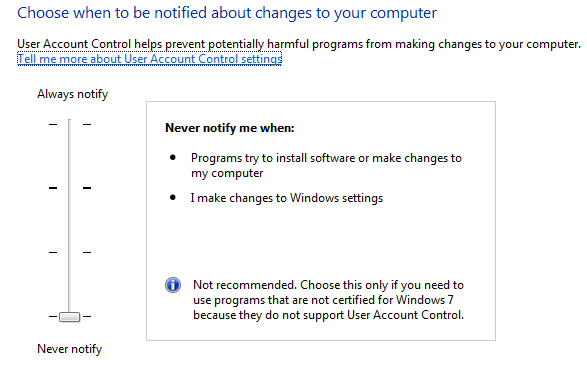
کنترل حساب کاربر حیوانات مختلف در ویندوز 10 است و شما حتی نمی توانید آن را کاملا از طریق رابط کاربری گرافیکی که در بالا دیده اید، غیر فعال کنید. برای فعال کردن آن، باید به رجیستری بروید یا خط مشی امنیتی محلی را ویرایش کنید. با این حال، عواقب غیر منتظره ای برای غیرفعال کردن UAC در ویندوز 10 وجود دارد که شما در زیر میتوانید آن را کامل بخوانید.
OTT توضیح می دهد - UAC (کنترل حساب کاربر) در ویندوز 10
تأیید حذف گفتگوی File
فایل تایید فایل حذف محاوره ای است که همه ما با آن آشنا بودیم. من هرگز آن را متوجه نشدم، اما زمانی که ابتدا فایل را در ویندوز 10 حذف کردم، من شوکه شدم که فایل درست به سطل زباله رفت. من مطمئن هستم که من در نهایت به آن می رسم، اما اگر واقعا آن را بخواهید، در اینجا این است که چگونه آن را بازگردانید. به کلید زیر رجیستری بروید:
HKEY_CURRENT_USER\Software\Microsoft\Windows\CurrentVersion\Policies\
بروید و یک کلید جدید را در زیر خط مشی های Explorerایجاد کنید. سپس یک مقدار جدید DWORDایجاد کنید و آن را به نام ConfirmFileDeleteبدهید. اگر میخواهید محاورهی فایل را حذف کنید و مقدار 0 را اگر میخواهید، مقدار را به 1 تغییر دهید. شیرین!
مالک ثبت شده
آنقدر قدیمی و بی فایده است، هنوز هم دوست دارم داشتن توانایی تغییر مالکیت ثبت شده در ویندوز را به هر چیزی که دوست دارم باشد. از من بپرسید چرا، این فقط یک چیز جالب عجیب و غریب از روزهای اولیه ویندوز است. خوشبختانه، مایکروسافت همچنان دارای ارزش ذخیره شده در یک کلید رجیستری است که شما می توانید به آنچه که دوست دارید تغییر دهید.
HKEY_LOCAL_MACHINE\SOFTWARE\Microsoft\Windows NT\CurrentVersion
در CurrentVersion، فقط RegisteredOwnerرا پیدا کنید و تغییر دهید. همچنین توجه داشته باشید که یک RegisteredOrganizationوجود دارد، شما می توانید در مورد پنجره ویندوز دو خط سفارشی قرار دهید. در ویندوز 10 چطور می توانید به آن گفتگو بروید؟winverرا کلیک کنید.
نسخه دسکتاپ رنگی
اگر شما اجرای چندین نسخه از ویندوز 10 بر روی چندین رایانه و در ماشین های مجازی مانند من هست، خوب است که نسخه ویندوز به صورت خودکار بر روی دسکتاپ نقاشی شود. ویندوز 10 دارای یک کلید رجیستری است که شما را قادر می سازد این را به طور خودکار به دسکتاپ خود اضافه کنید. حرکت به کلید زیر:
HKEY_CURRENT_USER\Control Panel\Desktop
PaintDesktopVersionدسکتاپرا فشار دهید و مقدار را از 0به 1تغییر دهید.
عرض حاشیه
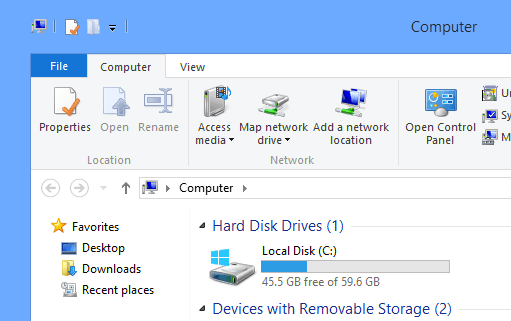
اگر اندازه مرز در اطراف تمام پنجره های شما در حالی که روی دسکتاپ نیست را دوست داشته باشید، می توانید آن را با رفتن به کلید زیر تغییر دهید:
HKEY_CURRENT_USER\Control Panel\Desktop\WindowMetrics
کلید را پیدا کنید به نام BorderWidthو آن را به هر مقدار بین 0و 50تغییر دهید. این پیش فرض به -15 است، که برخی از برنامه های شماره گذاری عجیب و غریب که توسط مایکروسافت مورد استفاده قرار می گیرند و من واقعا نمی گیرم. خوشبختانه شما فقط می توانید از 0 تا 50 برای این تنظیم رجیستری به جای تعداد منفی دیوانه استفاده کنید.
دریافت کنترل Volume Volume ویندوز 7
اگر طرفدار بزرگ کنترل افقی جدید در ویندوز 10 نباشید، خوشحال خواهید شد که بدانید که می توانید یک عمودی را دوباره ببرید، همانند ویندوز 7. به کلید زیر بروید :
HKLM\SOFTWARE\Microsoft\Windows NT\CurrentVersion
ایجاد یک کلید جدید در نسخه فعلی با نام MTCUVC و سپس یک مقدار جدید DWORD داخل MTCUVC ایجاد کنید EnableMtcUvc. مقدار آن را با مقدار 0 ترک کنید
حذف OneDrive از اکسپلورر
در نهایت اگر از OneDrive برای ذخیره سازی ابر خود استفاده نکنید، همیشه در Explorer نمایش داده می شود؟ خوشبختانه یک هک رجیستری ساده وجود دارد که به راحتی از اکسپلورر حذف می شود.
به کلید زیر بروید:
Computer\HKEY_CLASSES_ROOT\CLSID\{018D5C66-4533-4307-9B53-224DE2ED1FE6}
مقدار System.IsPinnedToNameSpaceTreeرا به 0 تغییر دهید و رایانه خود را مجددا راه اندازی کنید. این کار این است!
اگر از ویندوز 10 استفاده می کنید و به راحتی رجیستری را تغییر می دهید، با استفاده از گزینه های بالا در بالا و سفارشی سازی ویندوز 10 به دلخواه خود احساس راحتی کنید. لذت ببرید!